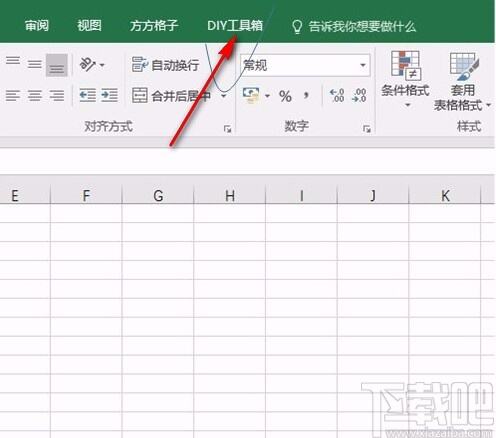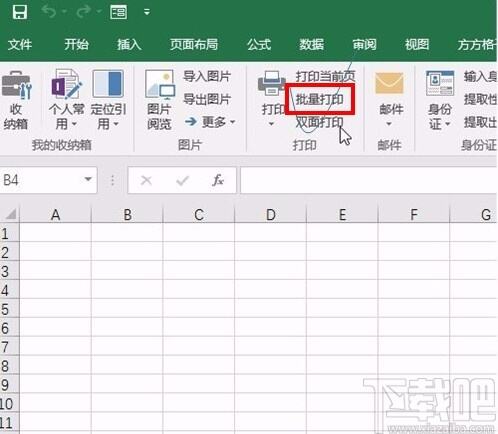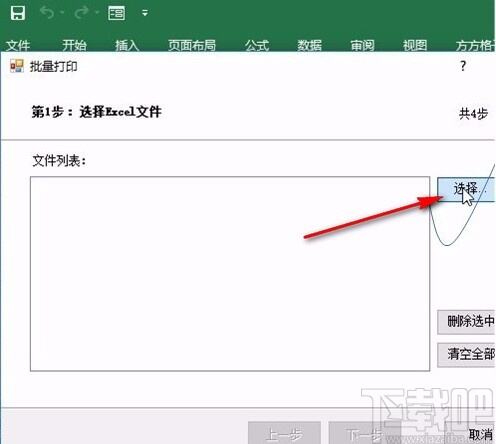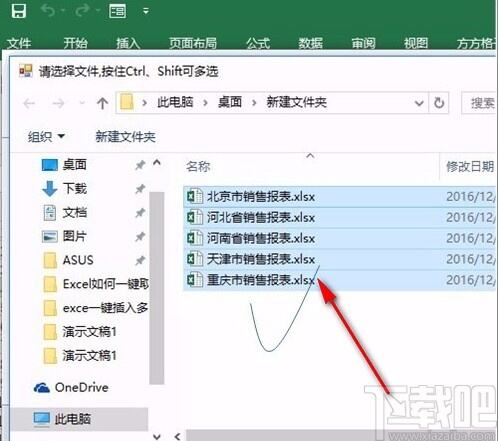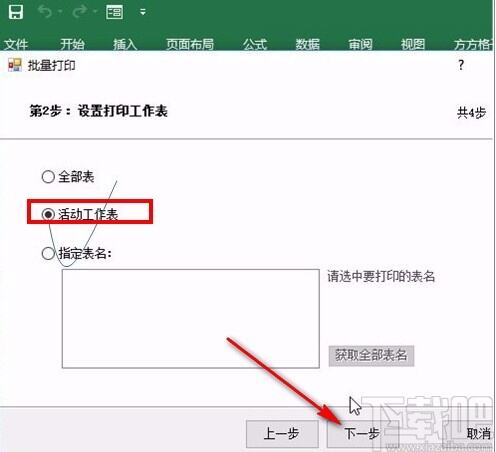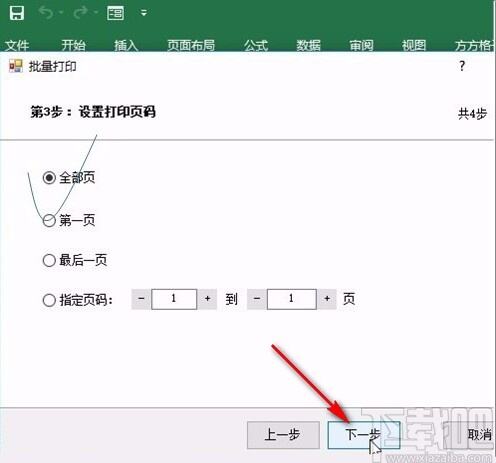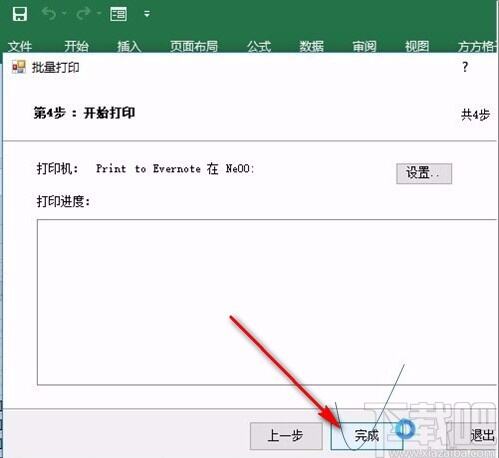批量打印excel文件的操作方法
办公教程导读
收集整理了【批量打印excel文件的操作方法】办公软件教程,小编现在分享给大家,供广大互联网技能从业者学习和参考。文章包含320字,纯文字阅读大概需要1分钟。
办公教程内容图文
2.点击这个DIY工具箱之后,下一步在出现的功能模块中找到打印模块,然后点击批量打印选项。
3.点击批量打印之后首先需要对Excel文件进行选择,点击界面中的选择按钮即可。
4.点击选择按钮之后,在打开的选择文件界面中,选中所有想要打印的Excel文件,然后点击打开按钮。
5.之后进行设置打印工作表,我们根据下图所示选择活动工作表之后,点击下一步按钮。
6.紧接着是对批量打印的操作设置页码,我们根据自己的需求选择全部页之后点击下一步按钮。
7.进入到最后一步,点击界面中的完成这个功能按钮就可以开始批量打印操作了,在界面中可以看到打印进度。
办公教程总结
以上是为您收集整理的【批量打印excel文件的操作方法】办公软件教程的全部内容,希望文章能够帮你了解办公软件教程批量打印excel文件的操作方法。
如果觉得办公软件教程内容还不错,欢迎将网站推荐给好友。